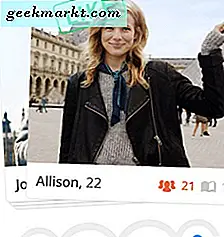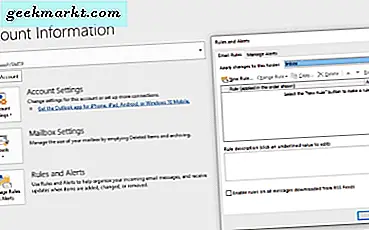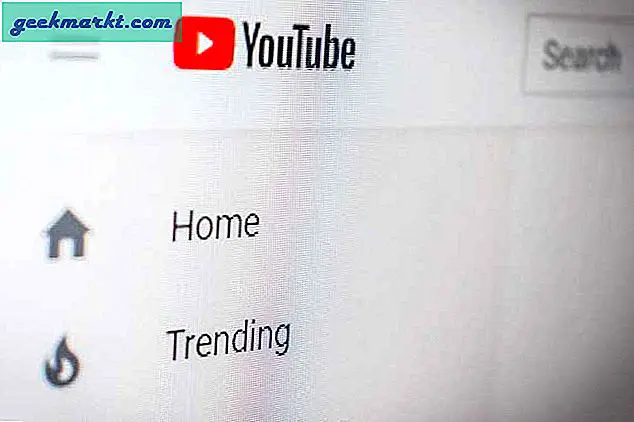Mac'te bir Wi-Fi hotspot üzerinden bir Wi-Fi bağlantısını paylaşamazsınız. Doğal olarak değil. Bu tuhaf gelebilir, ancak Windows bir süredir bu işlevselliğe sahipti ve hatta en son Android akıllı telefonlar bunu yapmana izin ver. Bu makalede, Mac'te bir Wi-Fi adaptörü kullanarak bir WiFi erişim noktası oluşturacağız. Hadi başlayalım.
Başlamadan Önce
Önce sorunu anlayalım.
Mac'ler, Windows ve Android'in aksine, tek bir Wi-Fi adaptörünü paylaşamazlar. Basit bir deyişle, Mac'teki WiFI adaptörü yalnızca tek modda çalışır, yani bir Wi-Fi ağına bağlanır veya kendi WiFI etkin noktasını oluşturur. Ancak ikisini aynı anda yapamaz.
Basit bir Wi-Fi adaptörü kullanarak bu sorunu aşabiliriz. Bu makale için, Amazon'da yaklaşık 13 dolara mal olan bu TP-Link Nano USB Wifi Dongle'ı kullanıyoruz. Bir kez satın aldığınızda, Mac'inizin Wi-Fi bağlantısını paylaşmak için ihtiyacınız olan tüm araçlar doğrudan yerleşiktir.
Okumalısınız: Otel Wi-Fi'yi birden fazla cihazla paylaşma

Mac'te bir Wi-Fi ortak erişim noktası oluşturun ve paylaşın
Wi-Fi adaptörünüzü alın ve Mac'inize takın. Otomatik olarak algılanmazsa, uygun sürücüleri kurun ürününüzün web sitesinden.

Sürücüleri ve uygulamayı yükledikten sonra, uygulamayı açın ve evinizin Wi-Fi ağına bağlanın Wi-Fi adaptörünü kullanarak. Benim durumumda uygulama Menubar'a oturuyor ve ona kolayca erişebiliyorum.
Oku: Menubar'dan erişebileceğiniz en iyi Takvim Uygulamaları

Şimdi, WNIC görevi gören TP-Link kablosuz adaptörümüz var, bu yüzden onu internete erişmek için kullanacağız ve Macbook’un WiFi'sini kullanarak internet erişimini paylaşın. Açık Sistem Tercihleri bilgisayarda ve Paylaşımı seçin.

İnternet Paylaşımı altında, 802.11 NIC'yi seçin açılır menüden "Bağlantınızı şuradan paylaşın" seçeneğine karşı. Şimdi Wifi aşağıdaki kutuda görünecektir. Wi-Fi'ye karşı kutuyu işaretleyin "Kullanan bilgisayarlara" altında.

Şimdi "Wi-Fi Seçenekleri". Burada Wi-Fi adaptörünüzün adını, şifresini ve güvenliğini düzenleyebilirsiniz. Değişiklikleri yaptıktan sonra “Tamam” a tıklayın.

İnternet Paylaşımı seçeneğini açtığınızdan emin olun. İnternet Paylaşımı kutusunu işaretleyin Wi-Fi paylaşımını etkinleştirmek için ve aktif internete sahip bir erişim noktanız var.

Ayrıca Oku: Mac için her kullanıcının bilmesi gereken klavye kısayolları
Bu, Mac'inizde bir Wi-Fi bağlantı noktası oluşturmanın hızlı bir yoluydu. Wi-Fi adaptörü bunu başarmanın ucuz bir yoludur, ancak bunu herhangi bir harici donanım kullanmadan başarabilir miyiz diye bakmaya devam edeceğim. Bunu Mac'inizde deneyin ve herhangi bir sorunla karşılaşırsanız bana bildirin, size yardımcı olmaktan memnuniyet duyarım.